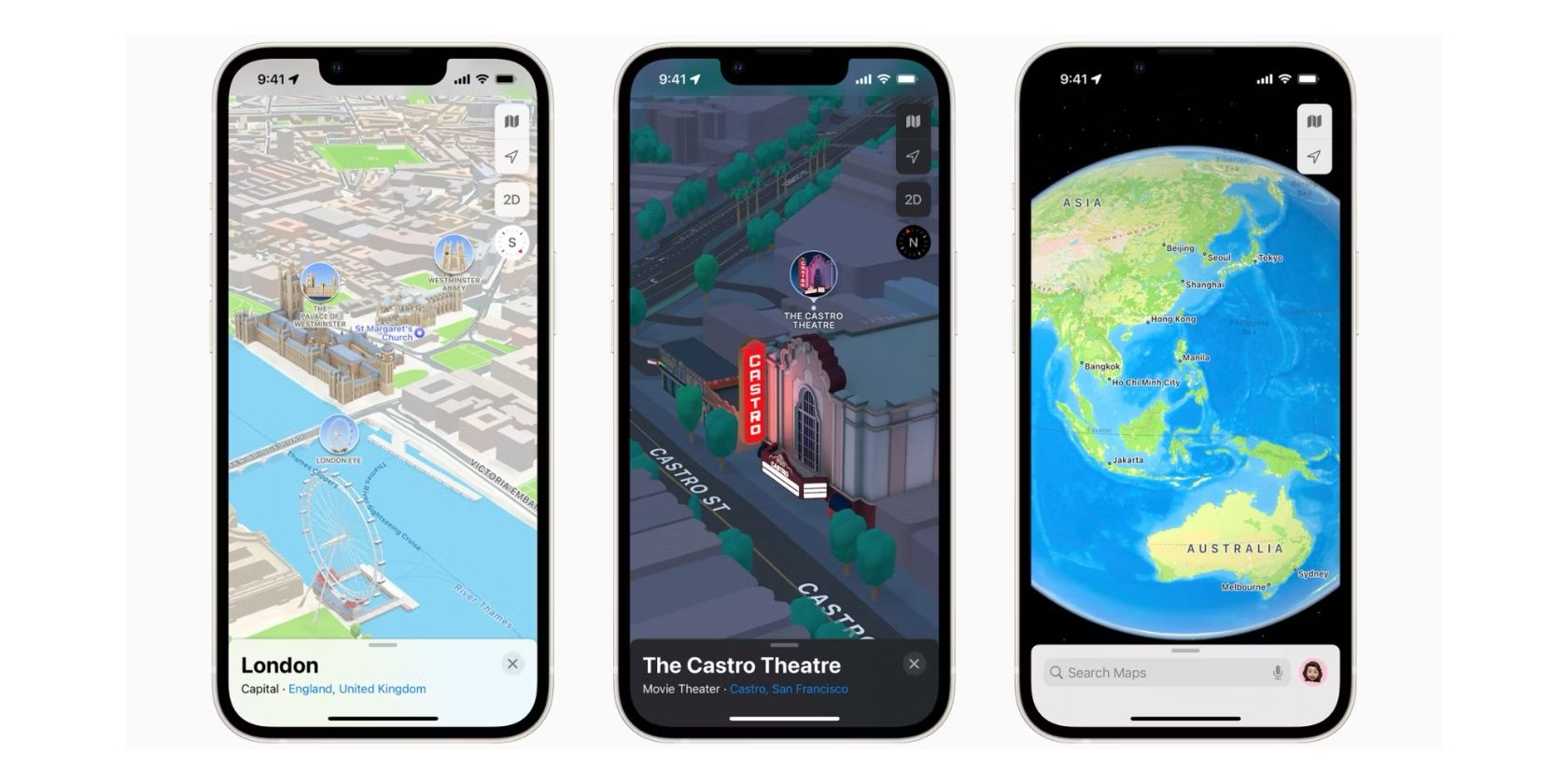
iOS 17系统为用户提供了在苹果地图中下载特定区域以供离线使用的便捷功能。当您预知即将前往的地点可能信号不佳或完全没有网络覆盖时,这项功能尤为实用。
即使您身处网络信号良好的区域,为了应对突发状况,事先下载离线地图也绝非坏事。这样一来,无论您的手机信号格数如何,都能安心地自由探索。接下来,我们将详细介绍如何下载离线地图以及在需要时如何访问它们。
如何在iPhone上下载苹果地图的特定区域
要下载特定的地图区域,您只需搜索您想要下载的区域周边的地点即可。如果您希望下载整个城市,只需在苹果地图中输入该城市名称。在iOS 17系统中,您会在“路线”按钮旁边看到一个新增的“下载”按钮。如果您长按苹果地图上的某一点并放置图钉,同样适用这些操作步骤。
如果想下载一些不直接隶属于某个城市、自定义的区域,例如某个特定地址周围的社区,请先搜索该地址,然后点击隐藏在省略号 (…) 菜单中的“下载”按钮。
之后,您可以调整地图上高亮显示区域的大小,同时留意底部显示的文件大小,然后点击“下载”即可开始下载。
如何访问苹果地图中的离线地图
苹果地图的离线功能与谷歌地图相似。一旦您拥有可用的离线地图,在没有网络服务的情况下,该功能会自动启动。您仍然可以像往常一样搜索地点和路线,但只会显示下载区域内的结果。
要管理已下载的地图,请点击地图搜索栏旁边的个人资料图标,然后选择“离线地图”。点击地图可以调整其包含的区域大小(这会触发新的下载)或将其删除。您还可以查看相关设置,例如“优化存储”,这是一个iPhone功能,可以自动删除您不再使用的旧数据(在本例中为地图)。
离线地图是应对各种旅行状况的理想选择
现在您已经掌握了如何下载、访问和管理离线地图的方法,您应该可以在不理想的情况下得到充分保障。如果您的iPhone存储空间足够,那么下载您经常访问的所有地点的地图是值得的,这样可以覆盖您的活动范围,并确保您始终掌握方向和整体概览。